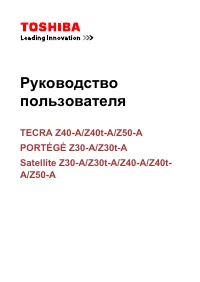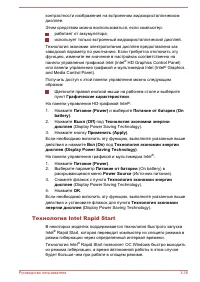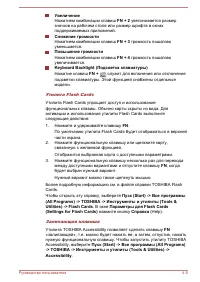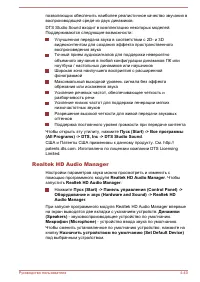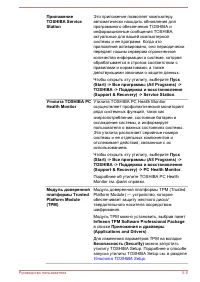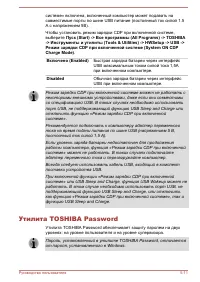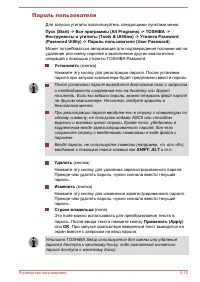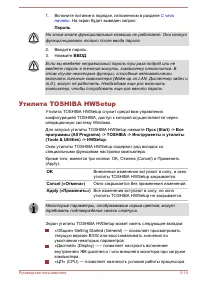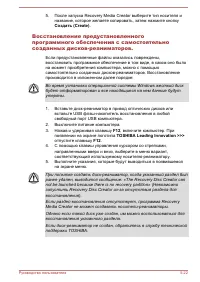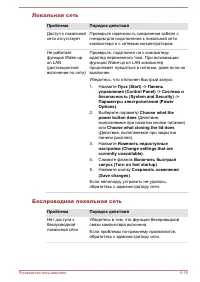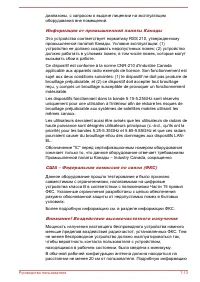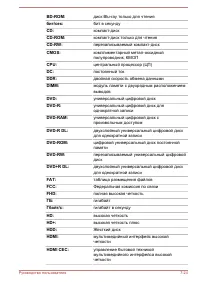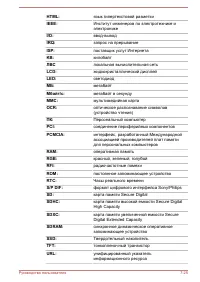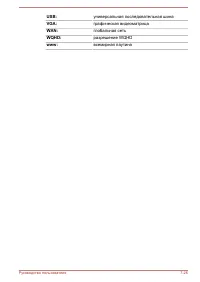Mode d'emploi pour Toshiba Satellite Z40-A / Z40t-A Ordinateur portable en format pdf, lire en ligne gratuitement. Nous espérons qu'il vous aidera à résoudre les questions que vous vous posez lors de l'utilisation de vos appareils.
Si vous avez encore des questions, posez-les dans les commentaires après les instructions.
"Télécharger le manuel" signifie que vous devez attendre que le fichier soit téléchargé et que vous puissiez le lire en ligne. Certaines instructions sont très volumineuses et le temps qu'elles mettent à s'afficher dépend de votre vitesse d'accès à Internet.
Рекомендуется использовать параметры технологии NVIDIA
Optimus по умолчанию.
Если после изменения параметров программа не работает
нормально, восстановите настройки параметров,
используемые по умолчанию.
Если после изменения параметров программа не работает
нормально, восстановите настройки параметров
предпочитаемого графического процессора
, используемые
по умолчанию.
При использовании некоторых видеопроигрывателей для
воспроизведения видеофайлов невозможно изменить
предпочитаемый графический процессор на вкладке
«Параметры программы» (Program Settings) на другие типы
графических процессоров, отличные от «Встроенная
графическая плата» (Integrated Graphics).
Для доступа к параметрам программы выберите «Панель
управления NVIDIA» (NVIDIA Control Panel) -> «Управление
параметрами 3D» (Manage 3D settings) -> «Параметры
программы» (Program Settings).
Чтобы открыть панель управления NVIDIA, нажмите
Пуск (Start) ->
Панель управления (Control Panel) -> Оборудование и звук
(Hardware and Sound) -> Панель управления NVIDIA (NVIDIA
Control Panel)
.
Более подробную информацию о системе «Панель управления
NVIDIA» см. в справке панели управления NVIDIA. Чтобы
ознакомиться с инструкциями, выберите
Справка (Help)
из панели
главного меню, а затем –
Справка панели управления NVIDIA
(NVIDIA Control Panel Help)
.
На моделях Optimus установлены два типа драйверов дисплея: Intel
®
HD Graphics Driver и NVIDIA Graphics Driver XXX.XX.
Не удаляйте драйвер дисплея в меню «Панель управления»:
«Установка и удаление программ».
Для удаления драйвера дисплея выполните следующие действия.
1. Удалите “NVIDIA Graphics Driver XXX.XX”.
2. Затем удалите Intel
®
HD Graphics Driver.
Технология экономии электропитания дисплея
Intel
®
Display Power Saving
В моделях с графическим процессором Intel может быть реализована
технология экономии энергии дисплея, обеспечивающая снижение
потребления электроэнергии компьютером благодаря оптимизации
Руководство пользователя
3-37
Vous avez encore des questions ?Vous n'avez pas trouvé votre réponse dans le manuel ou vous avez d'autres problèmes ? Posez votre question dans le formulaire ci-dessous en décrivant en détail votre situation afin que d'autres personnes et experts puissent y répondre. Si vous savez comment résoudre le problème d'une autre personne, donnez-lui un indice :)